| On this page |
HoudiniのSOP FLIP流体には、最も一般的なワークフローの一部を理解できるように、すぐに使用可能なツールがいくつか用意されています。
そのツールにアクセスするには、Geometry SOPを作成し、それをダブルクリックしてそのノードの中に入ります。
そこで、⇥ Tabキーを押してTABメニューを呼び出します。
flip configureと入力して、リストから
FLIP Configure Lavaを選択します。
Houdiniが完全なネットワークを作成してくれるので、プレイバーのアイコンをクリックするだけで、即座にシミュレーションを開始することができます。
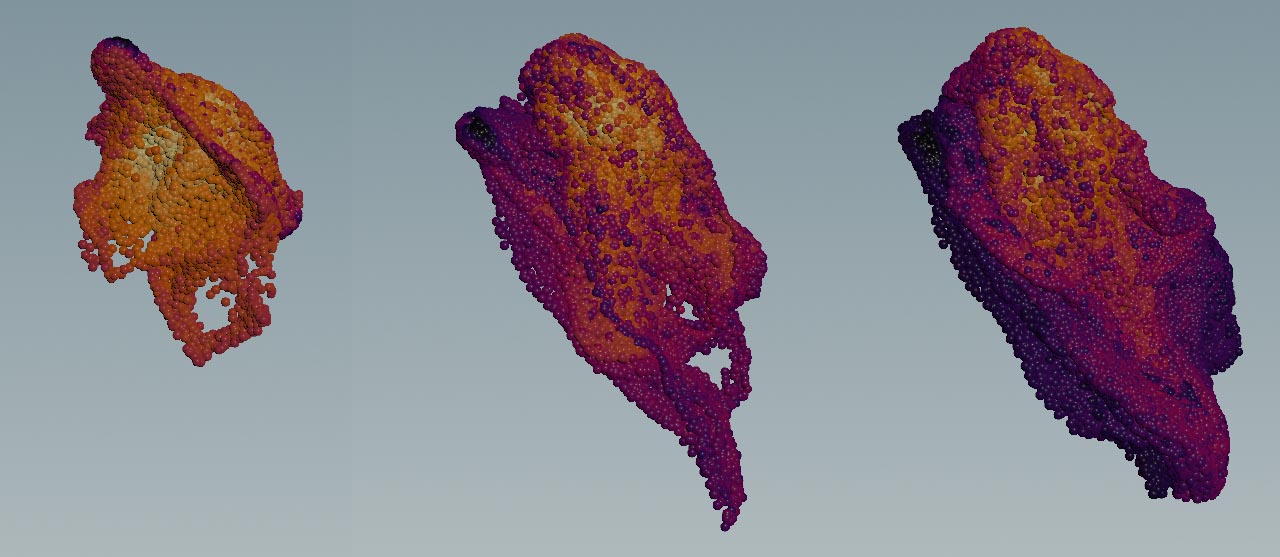
FLIP Configure Lavaツールは、以下の手順を踏んでいます。
-
追加DOPノードを介して
temperatureをviscosityにマップし、 -
カスタム
temperaturePointアトリビュートを作成し、 -
temperature値をランダム化して、 -
temperature値をCdカラー情報に変換して、 -
Pressureソースを使用します。
このツールは、可変粘度を駆動させるランダムなtemperature値で溶岩のような流体を作成します。
Sphere SOPはパーティクルソースとして機能します。
メインのノード ¶
| ノード名 | 機能 |
|---|---|
|
|
|
|
|
|
|
|
|
|
|
|
|
|
|
|
|
|
Tips ¶
| To... | Do this |
|---|---|
|
ソースジオメトリを変更する |
オブジェクトを追加またはインポートして、その出力を |
|
|
|
|
グラデーションカラーを変更する |
|
|
パーティクルカラーをパーティクルサーフェスメッシュに適用する |
|
|
流体の速度と方向を変更する |
|